Descargar todas las imágenes y videos de Google Photos
¿ Está buscando una manera rápida y fácil de descargar todas sus imágenes y videos de Google Fotos(Google Photos) ? ¿Quizás desea crear una copia de seguridad localmente o desea crear una película personal y necesita todo el contenido almacenado localmente para fines de edición?
Sea cual sea el caso, hay una forma sencilla de descargar todo tu contenido de Google Fotos(Google Photos) . Tenga en cuenta que anteriormente hablé sobre cómo puede descargar fotos y videos de Facebook también.

Vale la pena señalar que si simplemente necesita descargar un par de álbumes, es más fácil hacerlo manualmente. Haga clic(Click) en un álbum y luego haga clic en los tres puntos verticales en la parte superior derecha. Verás una opción llamada Descargar todo( Download All) .
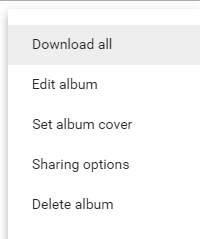
Esto descargará todas las fotos y videos en ese álbum en formato ZIP(ZIP format) . El único problema con este método es que no puede usarlo(t use) para descargar fotos y videos que cargue desde la aplicación Google Photos(Google Photos app) en su teléfono o tableta(phone or tablet) .
Para descargar todas esas fotos y videos, debe usar el método del que hablaré a continuación, que es Google Takeout . Además, asegúrese de ver el breve video(short video) que hicimos en nuestro canal de YouTube(YouTube channel) que explica el proceso para que pueda seguirlo.
Exportar datos de Google Photos
Hay dos formas de acceder a Google Takeout . La forma más fácil es seguir el siguiente enlace:
https://takeout.google.com/settings/takeout
El método más extenso es ir a Google.com y luego hacer clic en tu foto de perfil en la parte superior derecha.

Haga clic en Mi cuenta(My Account) y esto lo llevará a una especie de tablero para todas las configuraciones relacionadas con su cuenta de Google(Google account) .
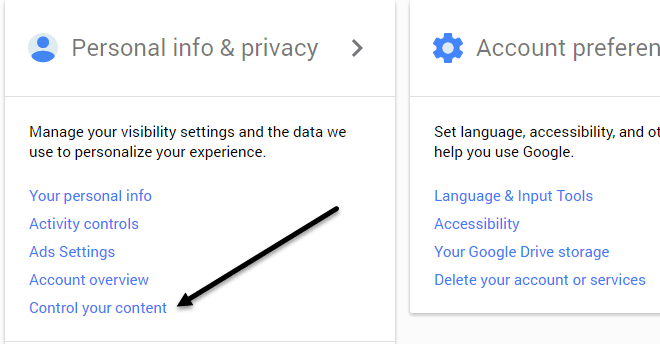
En el encabezado Información personal y privacidad , haga clic en (Personal info & privacy)Controlar su contenido( Control your content) .

Verá un cuadro Descargar sus datos(Download your data) y un enlace Crear archivo .(Create Archive)

La siguiente pantalla será la misma que si hubiera seguido el enlace mencionado anteriormente. Aquí puede elegir qué datos incluir en su archivo. Por defecto, todo está seleccionado. Continúe y haga clic en el botón Seleccionar ninguno(Select none) y luego haga clic en el botón de alternar(toggle button) junto a Google Photos .
Puede hacer clic en la flecha hacia abajo y elegir Seleccionar álbumes de fotos(Select photo albums) si desea seleccionar álbumes individuales. Tenga en cuenta que si ha cargado muchas fotos y videos desde su teléfono, Google Photos crea automáticamente álbumes que se nombran por fecha.
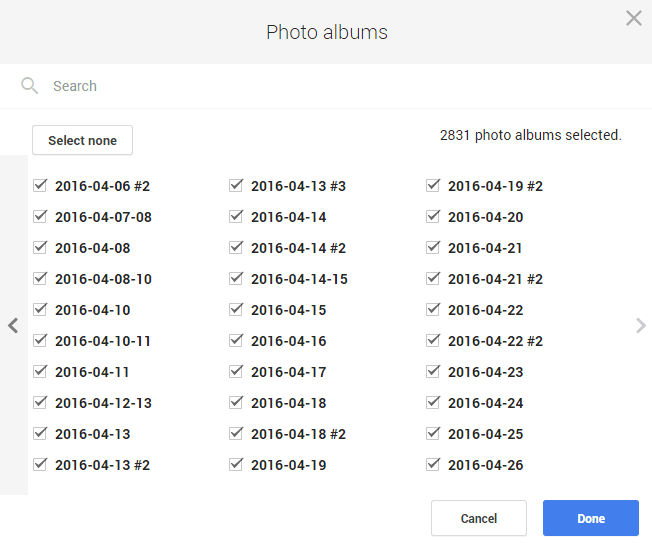
En mi caso, solo había creado alrededor de 450 álbumes, pero tengo más de 2500 álbumes en Google Photos debido a la función de carga de la cámara en mi teléfono inteligente. Déjalo en Incluir todos los álbumes de fotos(Include all photos albums) si quieres descargar todo. Desplácese(Scroll) hasta la parte inferior y haga clic en (bottom and click) Siguiente(Next) .

En la siguiente pantalla, debe elegir el formato que desea utilizar para el archivo. Si usa ZIP , todo lo que supere los 2 GB se dividirá en varios archivos ZIP . Esto es un poco molesto si tiene cientos de GB(GBs) de datos almacenados en la nube. En mi caso, tengo 550 GB de fotos y videos, por lo que ciertamente no quiero tener que hacer clic en 225 enlaces de descarga. Lo he probado una vez y es un fastidio.
Por suerte, puedes elegir otros formatos como TGZ y TBZ(TGZ and TBZ) . No podrá abrir esto usando Windows , pero puede descargar un programa gratuito como 7-Zip para abrir los archivos. Cabe señalar que usar el método ZIP(ZIP method) será mucho más rápido porque solo tiene que crear archivos de 2 GB, lo que puede hacer rápidamente.
Si elige cualquiera de los otros formatos, el límite para un solo archivo sube a 50 GB. En mi caso, son solo 11 enlaces en lugar de 225, lo cual es mucho más conveniente. Un archivo TGZ o TBZ(TGZ or TBZ) tarda un poco más(while longer) en completarse, pero solo está hablando de unas pocas horas aquí y allá.
De forma predeterminada, recibirá un correo electrónico con un enlace para descargar los archivos una vez que se haya creado el archivo. Si lo desea, también puede guardar directamente el archivo en Google Drive , Dropbox o OneDrive(Dropbox or OneDrive) , lo cual es bastante agradable.

Haga clic en el botón Crear archivo(Create archive) y comenzará el proceso. Puede cerrar el navegador web(web browser) y el proceso continuará en segundo plano. Siempre puede volver a Google Takeout y luego hacer clic en Administrar archivos(Manage Archives) para ver el progreso.
En general, Google ha facilitado mucho la descarga de cualquier dato que haya almacenado en cualquiera de sus servicios, una función que no está disponible en muchas otras empresas. Si tiene alguna pregunta, publique un comentario. ¡Disfrutar!
Related posts
Cómo agregar caras conocidas a Google Photos para facilitar la búsqueda
Cómo hacer que los videos de YouTube se reproduzcan continuamente
Cómo descargar mapas en Google Maps para verlos sin conexión
Cómo configurar Picasa con Fotos de Google+
Los 2 mejores sitios para recortar y recortar videos de YouTube
Cómo llegar al Inbox Zero en Gmail
Cómo Export and Import Chrome Bookmarks
Cómo ver su Google Maps Search History
9 características Hidden en Google Maps Debes revisar
¿Qué es Google Exposure Notifications para COVID Protection?
Cómo hacer un Google Form: A Complete Guide
Cómo Fix Gmail cuando no está recibiendo correos electrónicos
16 consejos y trucos fáciles y divertidos de Google Photos
8 Google Search Tips: Siempre encuentra lo que eres Looking para
Cómo Filter EN Google Hojas
¿Qué es un error de Google "tráfico inusual" y cómo solucionarlo
Cómo hacer un Business Card en Google Drive
Cómo usar SUMIF en las hojas Google
El 7 Best Gmail Add-Ons
No conseguir Gmail Notifications? 10 Ways a Fix
